お客さまへの大切なお知らせ:膨大なサポート情報を少しでも早くお客さまにお届けするため、本コンテンツの日本語版は人間の翻訳者を介さない自動翻訳で提供されております。正確な最新情報については本コンテンツの英語版をご覧ください。
フォーム送信の削除
更新日時 2025年9月19日
以下の 製品でご利用いただけます(別途記載されている場合を除きます)。
テスト送信や不正なユーザーからの送信などの不要なフォーム送信をフォームデータから削除します。不要なフォーム送信を削除すると、チームのデータの正確性と信頼性を確保するのに役立ちます。
スパムフォーム送信を管理している場合は、 スパムフォーム送信の削除について詳細をご確認ください。
フォーム送信が削除されたときの動作を理解する
フォーム送信を削除する前に、フォーム送信が削除された場合の動作をご確認ください。
- フォーム送信を削除すると、アカウントから永久に削除されます。このアクションは元 に戻せません 。また、削除したフォーム送信を復元する こともできません 。
- 削除済みのフォーム送信はアナリティクスに表示されなくなります。削除後、対応する全てのアナリティクスデータとレポートデータが更新されます。例えば、 フォーム送信 数や、フォームやレポート( コンタクトのジャーニーレポートなど)の コンバージョン率 が更新されます。フォーム送信の分析の詳細をご覧ください。
- フォーム送信が削除されても、そのフォーム送信から作成されたレコードは削除されません。これは、フォーム送信から入力されたプロパティーについても同様です。ただし、フォーム送信はレコードのアクティビティータイムラインから削除されます。
- フォーム送信の結果としてレコードがワークフローに登録されている場合、送信を削除してもコンタクトは登録解除されません。ただし、[ コンタクトが登録条件を満たさなくなった場合、このワークフローから削除しますか?]オプションが [はい]に設定されました。ワークフロー設定の管理について詳細をご確認ください。
フォーム送信の削除
フォーム送信を個別に、または一括で削除します。各ユーザーは、24時間以内に最大200件のフォーム送信を削除できます。
- HubSpotアカウントにて、[マーケティング]>[フォーム]の順に進みます。
- フォームの上にマウスポインターを置き、[ アクション]をクリックします。次に、[ 送信を表示]を選択します。
- 個々の送信を削除するには、送信にカーソルを合わせて[削除]をクリックします。
- ダイアログボックスで[削除]をクリックします。
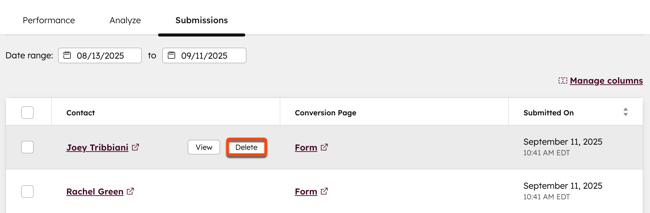
![[フォーム送信]タブ。フォーム送信を削除するオプションが表示されます。](https://53.fs1.hubspotusercontent-na1.net/hub/53/hubfs/Knowledge_Base_2023-24-25/KB-Forms/forms-delete-form-submission.png?width=650&height=213&name=forms-delete-form-submission.png)
- フォーム送信を一括削除するには、削除するフォーム送信の横にある チェックボックスをオンにします 。一括削除ごとに最大 10 件のフォーム送信を選択できます。
- テーブルの最上部にある[ del削除]をクリックします。
- ダイアログボックスで[削除]をクリックします。
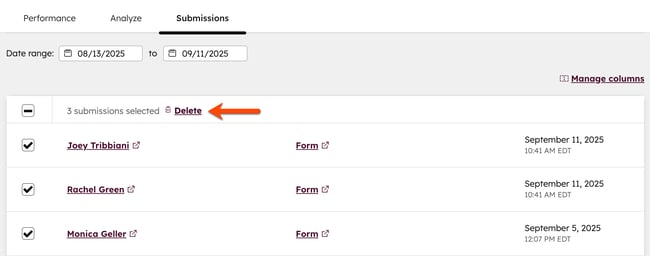
![[Form Submissions(フォーム送信)]タブには、3つのフォーム送信例が表示され、3つのフォーム送信を一括削除するオプションが強調されています。](https://53.fs1.hubspotusercontent-na1.net/hub/53/hubfs/Knowledge_Base_2023-24-25/KB-Forms/forms-delete-form-submission-bulk.png?width=650&height=257&name=forms-delete-form-submission-bulk.png)
Forms
貴重なご意見をありがとうございました。
こちらのフォームではドキュメントに関するご意見をご提供ください。HubSpotがご提供しているヘルプはこちらでご確認ください。